Billigt WiFi på din adresse
Indtast din adresse og få en oversigt over de bedste WiFi tilbud tilgængelig hos dig.
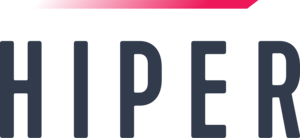


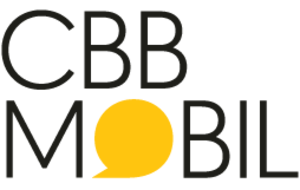
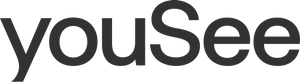

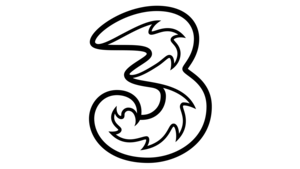
Live opdateret priser
Derfor kan du trygt bruge Tjekbredbånd.dk
På Tjekbredbånd forsøger vi at give dig et overblik over dine internet muligheder. Vi rangerer de forskellige internet pakker efter faktorer som popularitet, hastighed, priser og vores kommission. Vi bliver kompenseret for at sende kunder til vores samarbejdspartnere. Læs mere her
Hvad er WiFi?
WiFi, en forkortelse for Wireless Fidelity, er en trådløs teknologi, der bruger radiobølger til at sende data mellem enheder og en router, som er forbundet til internettet. Det gør det muligt at få internetadgang uden behov for et fysisk kabel.
WiFi-netværk opererer typisk på 2,4 GHz og 5 GHz frekvenser, som er opdelt i kanaler til dataoverførsel. En router, der understøtter flere kanaler, kan levere et hurtigere og mere stabilt netværk, hvilket sikrer en bedre forbindelse til dine enheder.

Hvordan fungerer WiFi?
WiFi sender data trådløst mellem enheder og en WiFi-router, der er tilsluttet internettet via fibernet, COAX eller DSL. Routeren omdanner internetsignalet til radiobølger, så du kan oprette forbindelse uden kabler.
WiFi-netværk bruger 2,4 GHz og 5 GHz frekvenser. 2,4 GHz har længere rækkevidde, mens 5 GHz giver hurtigere hastigheder. Nyere routere understøtter også 6 GHz (WiFi 6E) for endnu bedre ydeevne.
Hastighed og stabilitet afhænger af routerens placering, signalstyrke og forstyrrelser fra andre enheder.
Hvordan kan jeg få stabilt internet med trådløst internet?
For at få et stabilt trådløst internet, kan du gøre følgende:

- Placering: Placer routeren centralt og frit.
- Firmware: Opdater routerens firmware.
- Frekvens: Brug både 2,4 GHz og 5 GHz bånd.
- Kanal: Vælg den mindst overfyldte kanal.
- Sikring: Brug en stærk adgangskode og WPA3-kryptering.
- WiFi-forstærkere/mesh: Brug disse til større områder.
- Interferens: Minimer andre elektroniske apparater nær routeren.
- QoS: Prioriter vigtig trafik med Quality of Service.
- Opgradering: Overvej en nyere routermodel.
- Ethernet: Brug kabelforbindelse til vigtige enheder.
Disse tips hjælper med at forbedre stabiliteten og ydeevnen af dit trådløse internet.
Derfor har din router betydning for WiFi
dine enheder. En moderne WiFi router kan levere stærkere signaler, reducere forstyrrelser og sikre bedre dækning i hele hjemmet.
WiFi bruger 2,4 GHz, 5 GHz og 6 GHz, hvor GHz (gigahertz) angiver signalets frekvens.
- 2,4 GHz har længere rækkevidde, men lavere hastighed.
- 5 GHz giver hurtigere internet, men kortere rækkevidde.
- 6 GHz (WiFi 6E) tilbyder endnu højere hastigheder og mindre forstyrrelse.
De nyeste WiFi-standarder som WiFi 6 forbedrer ydeevnen, håndterer flere enheder samtidig og modtager regelmæssige firmwareopdateringer for bedre sikkerhed.
Mere avancerede routere har også funktioner som Quality of Service (QoS), der prioriterer vigtig trafik, og MU-MIMO, som sikrer stabil forbindelse til flere enheder på én gang. En god router er derfor afgørende for at få hurtigt og stabilt WiFi.
Typer af routere
Der findes flere typer af routere, som hver har deres egne fordele og anvendelser:

-
WiFi routere: Dette er den mest almindelige type router, som du typisk finder i hjem. De forbinder dine enheder til internettet trådløst via radiobølger. WiFi-routere er normalt tilstrækkelige for mindre hjem eller lejligheder, hvor én enhed kan dække hele området.
-
Mesh routere: Disse består af flere enheder, der arbejder sammen for at skabe et netværk, som dækker større områder og eliminerer døde zoner. Mesh-routere er ideelle til store hjem eller steder med mange vægge og forhindringer, da de sikrer et stærkt signal i hele boligen.
-
Mobile routere: Disse bruger et SIM-kort til at oprette forbindelse til mobilnetværket, hvilket gør dem bærbare og ideelle til steder uden en fast internetforbindelse. Mobilt bredbånd er gode til sommerhuse eller på farten, hvor du kan tage din internetforbindelse med dig.
Når du vælger en router, skal du overveje faktorer som hjemmets størrelse, antallet af enheder, der skal tilsluttes og hvor meget data du har brug for.
For de fleste vil en WiFi-router være tilstrækkelig, men for større hjem og kontorer kan en mesh-router være en bedre løsning. Hvis du har brug for internet på farten, kan en 4G-router være den rette løsning.
WiFi forstærker
En WiFi forstærker, også kaldet en WiFi repeater, er en enhed, der hjælper med at forbedre rækkevidden af dit trådløse netværk. Den opfanger din routers eksisterende signal og genudsender det, så du får bedre dækning i områder med svagt eller ustabilt WiFi.
WiFi forstærkere kan være nyttige, hvis du mangler dækning i et specifikt område af din bolig, men de er sjældent den bedste løsning. Det skyldes at de blot videresender signalet, og derfor bliver hastigheden samt stabiliteten af forbindelsen reduceret.
For en mere effektiv WiFi-løsning anbefales et mesh-netværk, som giver en stærkere og mere stabil forbindelse i hele hjemmet.
Mesh router
En Mesh router sikrer stabilt og dækkende trådløst internet i hele hjemmet, ved at sende signalet fra flere routere. I stedet for én router, der sender signalet fra ét sted, bruger et Mesh-netværk flere enheder, som arbejder sammen for at eliminere døde zoner og sikre et stærkt signal overalt.
Fordele ved Mesh WiFi:
- Bedre dækning i store boliger eller hjem med mange vægge.
- Stabil forbindelse, selv med mange enheder tilsluttet.
- Nem opsætning og automatisk optimering af signalet.
Mesh routere er ideelle til større hjem eller kontorer, hvor en almindelig router ikke rækker langt nok. De nyeste systemer understøtter WiFi 6 og sikrer en hurtig og stabil WiFi-forbindelse uden udfald.
Husk at skifte adgangskode
Når du modtager en ny router, bør du ændre adgangskoden for at forbedre din sikkerhed. Standardkoder, som leveres med routere, er ofte kendte af hackere, hvilket gør dit netværk sårbart over for uautoriseret adgang.
Ved at skifte adgangskoden og sørge for at bruge en stærk krypteringsmetode som WPA2, beskytter du dine personlige data og sikrer, at ingen andre kan bruge din internetforbindelse uden tilladelse. Dette kan også forbedre netværkets ydeevne ved at forhindre, at mange enheder deler din båndbredde.
Hvad kan man tilslutte til WiFi?
Du kan tilslutte en række forskellige enheder til WiFi, herunder:
- Smartphones og tablets
- Computere og laptops
- Smart TV'er og streaming-enheder
- Smarthome-enheder som termostater, lys og kameraer
- Spillekonsoller
- Printere og scannere
- Højttalere og musikafspillere
Disse enheder kan få adgang til internettet og kommunikere med hinanden trådløst, hvilket gør det nemt at administrere og bruge dem i dit hjem eller på kontoret.
Hvad koster WiFi internet?
Prisen på WiFi i Danmark varierer meget. Priserne varierer fra ca. 99 kr. til 399 kr. om måneden, hvilket gør, at du kan spare mange tusinde kroner om året ved at sammenligne priserne. Du kan især spare penge, hvis du er villig til at udnytte diverse tilbud.
Selvom der er mange penge at spare med tilbudspriser, skal du være opmærksom på at disse priser oftest kun gælder i de første 3 til 6 måneder.
| Wifi priser fra | Billigste wifi | Dyreste wifi |
|---|---|---|
| Hiper wifi priser | Pris 99 kr./md. | Pris 339 kr./md. |
| Telenor wifi priser | Pris 129 kr./md. | Pris 339 kr./md. |
| Eesy wifi priser | Pris 129 kr./md. | Pris 299 kr./md. |
| Altibox wifi priser | Pris 349 kr./md. | Pris 399 kr./md. |
| Telmore wifi priser | Pris 139 kr./md. | Pris 299 kr./md. |
Oversigt opdateret 30/10-2025*
Langt de fleste danskere vælger i 2025 en 1000 Mbit-forbindelse. Derfor har vi lavet et overblik over priser på 1000 Mbit-internet, så du nemt kan sammenligne abonnementer.
Her er priser på WiFi internet (1000 Mbit):
- Hiper wifi internet | 1000/1000 mbit | 99 kr./md.
- Telenor wifi internet | 1000/1000 mbit | 129 kr./md.
- Eesy wifi internet | 954/0 mbit | 129 kr./md.
- Telmore wifi internet | 1000/0 mbit | 139 kr./md.
- Altibox wifi internet | 1000/1000 mbit | 349 kr./md.
- Nordlys wifi internet | 1000/100 mbit | 209 kr./md.
- Aura wifi internet | 1000/1000 mbit | 299 kr./md.
Listen er opdateret 30/10-2025*
På listen er standardpriser, som kan variere alt efter hvilken adresse, det skal leveres på. Indtast din adresse i vores adressesøgning herunder og se, hvad du kan få.
Skriv din adresse ind her og se, hvilke wifi internet du kan få
Få billigt WiFi
Det billigste internet man kan få i Danmark i 2025 er Hiper, Fastspeed og Altibox 1000/1000 Mbit/s abonnement, som koster kun 99 kroner om måneden.
Liste over top 3 billigste WiFi internet i Danmark (2025):
- Hiper wifi | 1000/1000 mbit | 99 kr./md.
- Telenor wifi | 1000/1000 mbit | 129 kr./md.
Liste er opdateret 30/10-2025*
Listen herover er en liste over de 5 billigste WiFi kampagner fra de forskellige udbydere. Da det ikke er alle udbydere, som kan levere WiFi på din adresse, bør du indtaste din adresse i toppen af siden, og se om du kan få dem.
Sådan får du det bedste WiFi i dit hjem
For at få det bedste WiFi i dit hjem, skal du:
- Placere routeren centralt og højt for optimal dækning.
- Opgradere til en WiFi 6-router (evt. Mesh) for højere hastigheder og bedre ydeevne.
- Bruge et mesh-router system til større hjem for at sikre stabil dækning overalt.
- Optimere indstillingerne ved at vælge den mindst trafikerede kanal og opdatere firmware regelmæssigt.
- Sikre netværket med en stærk adgangskode og WPA3-kryptering.
- Undgå interferens fra andre elektroniske apparater i nærheden af routeren.
Liste over bedste routere i Danmark:
- Asus ROG Rapture GT-BE98 Pro
- Asus RT-BE96U
- TP-Link Archer BE550
- Netgear Orbi RBK853
- Asus ZenWiFi XT8
- TP-Link Archer AXE75
- Google Nest WiFi
- Synology WRX560
- TP-Link Archer BE230
- Asus ROG Rapture GT-AX6000
Liste er opdateret 30/10-2025*
Tilladte WiFi frekvenser i Danmark
I Danmark er de tilladte WiFi frekvenser og kanaler som følger:
- 2,4 GHz bånd: 2400-2483 MHz, med maksimalt sendeeffekt på 100 mW.
- 5 GHz bånd:
- 5150-5250 MHz, maksimalt sendeeffekt 200 mW.
- 5250-5350 MHz, maksimalt sendeeffekt 200 mW (kræver DFS).
- 5470-5725 MHz, maksimalt sendeeffekt 1000 mW (kræver DFS og TPC over 500 mW).
- 6 GHz bånd: 5945-6425 MHz, maksimalt sendeeffekt 200 mW indendørs, maksimalt 25 mW udendørs.
- 57-66 GHz bånd: Bruges ikke udendørs, maksimalt sendeeffekt 10 W.
Hvordan kommer jeg på WiFi?
For at oprette forbindelse til WiFi, kan du følge disse trin afhængigt af den enhed, du bruger:
Windows PC:
- Åbn Indstillinger: Klik på Start-menuen og vælg "Indstillinger" (tandhjulsikonet).
- Gå til Netværk og Internet: Vælg "Netværk og Internet".
- Vælg WiFi: Klik på "WiFi" i menuen til venstre.
- Tænd for WiFi: Sørg for, at WiFi er tændt.
- Opret forbindelse til et netværk: Klik på det ønskede netværk fra listen over tilgængelige netværk.
- Indtast adgangskoden: Indtast WiFi-adgangskoden, hvis det er nødvendigt, og klik på "Opret forbindelse".
Mac:
- Åbn Systemindstillinger: Klik på Apple-ikonet øverst til venstre og vælg "Systemindstillinger".
- Vælg Netværk: Klik på "Netværk".
- Vælg WiFi: Klik på "WiFi" fra listen til venstre.
- Tænd for WiFi: Sørg for, at WiFi er tændt.
- Vælg et netværk: Klik på det ønskede netværk fra listen over tilgængelige netværk.
- Indtast adgangskoden: Indtast WiFi-adgangskoden, hvis det er nødvendigt, og klik på "Opret forbindelse".
iPhone/iPad:
- Åbn Indstillinger: Åbn "Indstillinger"-appen.
- Vælg WiFi: Tryk på "WiFi".
- Tænd for WiFi: Sørg for, at WiFi er tændt.
- Vælg et netværk: Tryk på det ønskede netværk fra listen over tilgængelige netværk.
- Indtast adgangskoden: Indtast WiFi-adgangskoden, hvis det er nødvendigt, og tryk på "Opret forbindelse".
Android:
- Åbn Indstillinger: Åbn "Indstillinger"-appen.
- Vælg Netværk og Internet: Tryk på "Netværk og Internet" eller "Forbindelser" afhængigt af enhedsmodellen.
- Vælg WiFi: Tryk på "WiFi".
- Tænd for WiFi: Sørg for, at WiFi er tændt.
- Vælg et netværk: Tryk på det ønskede netværk fra listen over tilgængelige netværk.
- Indtast adgangskoden: Indtast WiFi-adgangskoden, hvis det er nødvendigt, og tryk på "Opret forbindelse".
Generelle Tips:
- Routerens placering: Sørg for, at du er tæt på routeren for bedre signal.
- Adgangskode: Hav WiFi-adgangskoden klar. Adgangskoden findes ofte på routeren eller kan fås fra netværkets administrator.
- Fejlfinding: Hvis du har problemer med at oprette forbindelse, så prøv at genstarte enheden og routeren.
FAQ - Det spørger andre om:
At slukke for WiFi, når man forlader hjemmet, kan øge sikkerheden ved at reducere risikoen for hacking og uautoriseret adgang. Det sparer også strøm, og kan forlænge routerens levetid. Desuden hjælper det med at reducere elektronisk affald, og kan forbedre netværkets ydeevne. For dem med smarthome-enheder, der kræver konstant internet, kan det være nyttigt at sikre netværket med en god firewall og opdateret firmware.
En typisk WiFi-router bruger omkring 10 watt strøm. Årligt svarer det til cirka 88 kWh. Med en elpris på 2 kroner pr. kWh koster det cirka 175 kr. om året i strøm.
